
时间:2020-08-23 03:14:46 来源:www.win10xitong.com 作者:win10
一些网友反应说他在使用win10系统的时候出现了win10时间不显示日期的情况,如果对于老鸟来说就很简单就可以处理,但是对于新手处理win10时间不显示日期的问题就很难,那我们自己要怎么做呢?我们其实可以参考一下这个方法来处理:1、可以看到任务栏只显示了时间,没有任何其他信息。点击时间的位置,可以弹出一个日历窗口。2、点击日历下方的“日期和时间设置”,打开日期和时间设置界面就可以了。怎么样,是不是感觉很容易?如果你还不是很明白,那接下来就由小编再次说说win10时间不显示日期的修复手段。
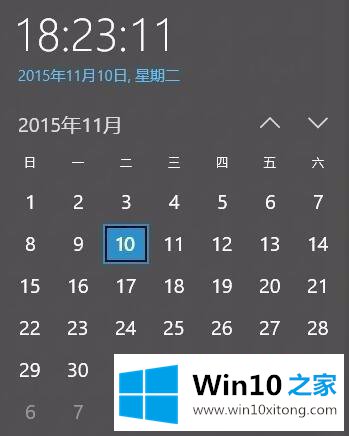
具体步骤如下:
1、可以看到任务栏只显示了时间,没有任何其他信息。点击时间的位置,可以弹出一个日历窗口。
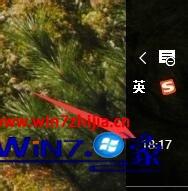
2、点击日历下方的“日期和时间设置”,打开日期和时间设置界面。
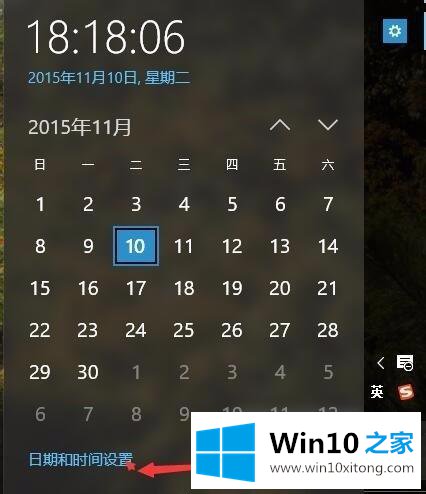
3、在“格式”点击“更改日期和时间格式”,打开更改日期和时间格式界面。
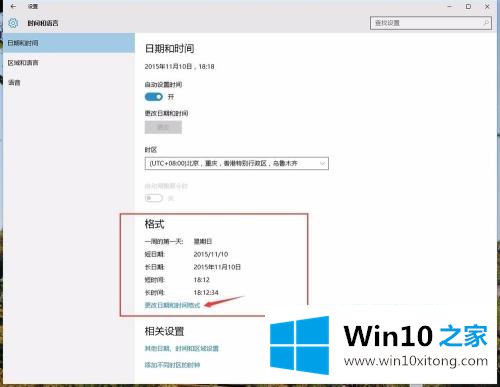
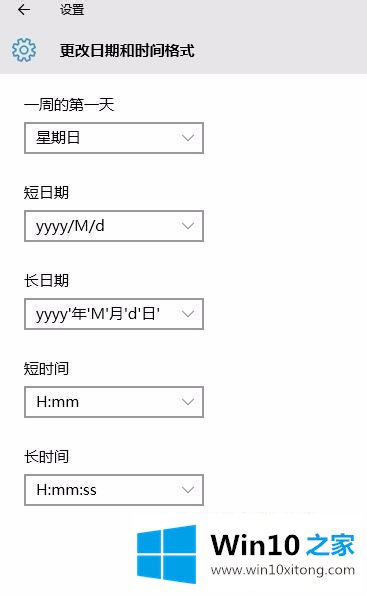
4、在“短日期”的下拉菜单中可是看到各式各样的日期格式。
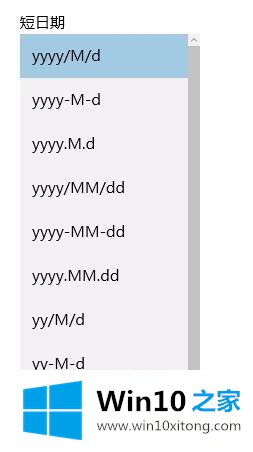
5、在“短日期”中选择不同的日期格式看看任务栏的时间和日期的变化,有惊喜。通过尝试,可以发现。任务栏只显示时间,而不显示日期可能是因为日期格式太长导致的,将日期格式换为较短的格式,比如yyyy.M.d,星期和日期就显示出来了。

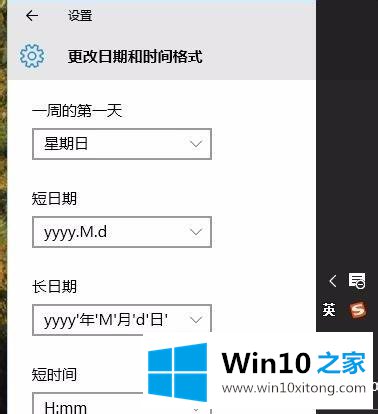
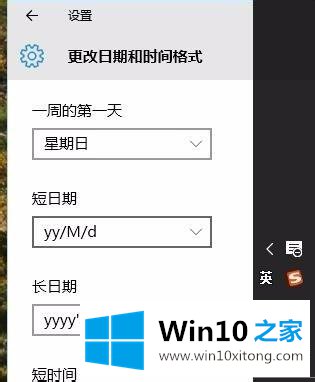
上面给大家介绍的就是win10时间不显示日期的详细解决步骤,如果你有遇到一样情况的话,可以参考上面的方法步骤啦进行解决吧。
上面的教程结合了截图给大家详细的说了win10时间不显示日期的修复手段,你学会了吗?如果还没有解决这个问题,欢迎留言给本站。